Sie möchten die IP-Adresse des Mac oder Macbook herausfinden, zum Beispiel um einem Problem in Ihrem Netzwerk auf die Spur zu kommen? Dann lesen Sie unsere Anleitung.
IP-Adresse des Mac ermitteln
Die einfachste Methode, die IP auf dem Mac herauszufinden führt über die Systemeinstellungen in Mac OS X. Folgende Schritte sind notwendig:
Öffnen Sie die Systemeinstellungen.
Klicken Sie auf Netzwerk.
Im daraufhin erscheinenden Übersichtsfenster sehen Sie grün markiert die aktiven Netzwerkverbindungen. Im Detailbereich rechts finden Sie die zugehörige IP-Adresse.
Um die Adresse eines anderen Netzwerkanschlusses herauszufinden, klicken Sie darauf. (Die Adresse sehen Sie aber nur, wenn der Adapter aktiv ist).
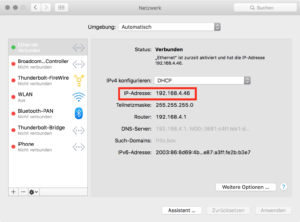
IP-Adresse der WLAN-Verbindung
Besonders einfach ist es, die IP der WLAN-Verbindung auf Ihrem Mac zu ermitteln.
Halten Sie die Taste [alt] gedrückt und klicken Sie auf das WLAN-Symbol in der Menüleiste. Dann sehen Sie die IP-Adresse im WLAN.
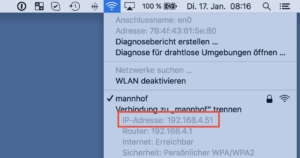
Lesetipp: IP-Adresse des iPhone herausfinden
IP-Adresse im Terminal des Mac
Ein weiterer Weg führt über das Terminal.
Starten Sie das Terminal-Programm.
Geben Sie den Befehl
ifconfig en0
ein (beim letzten Zeichen handelt es sich um die Ziffer Null). Jetzt erscheint die IP-Adresse Ihrer Netzwerk-Schnittstelle.
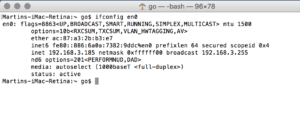
Falls Sie mehrere Netzwerk-Schnittstellen aktiviert haben, beispielsweise auch das WLAN, können Sie es noch probieren mit
ifconfig en1
Dann sehen Sie auch die IP-Adresse der zweiten Schnittstelle.
Falls Sie nicht fündig werden, können Sie es auch probieren mit
ifconfig | more
und sich durch die komplette Ausgabe des Befehls blättern.
Bedenken Sie, dass Ihr Mac auch mehrere IP-Adressen besitzen kann. Denn die wird nicht einem Computer zugeordnet, sondern dessen Netzwerk-Schnittstellen. Ein iMac hat zum Beispiel WLAN und einen Ethernet-Anschluss. Beide Netzwerk-Adapter haben eigene IP-Adressen.